Microsoft đã chính thức giới thiệu ứng dụng Outlook mới trên Windows 11, mang đến nhiều tính năng ấn tượng và cải tiến vượt trội. Mặc dù một số người dùng vẫn ưu tiên phiên bản cũ và tìm cách duy trì nó trên PC, nhưng phiên bản Outlook mới này thực sự đáng để khám phá vì những cải tiến về năng suất mà nó mang lại. Dù sớm hay muộn, Microsoft cũng sẽ vá các lỗ hổng cho phép giữ lại phiên bản cũ, nên việc làm quen với phiên bản mới là điều cần thiết.
Lưu ý rằng bài viết này tập trung vào ứng dụng Outlook miễn phí được cài đặt sẵn trên Windows, không phải phiên bản Microsoft 365 (thuộc bộ Office có trả phí), vốn đi kèm với các ứng dụng Office khác và dung lượng OneDrive tăng cường. Phiên bản Outlook mới này tích hợp Email, Lịch (Calendar) và Microsoft To-Do vào một ứng dụng trung tâm duy nhất, đồng thời cũng cung cấp các liên kết nhanh đến phiên bản trực tuyến của các ứng dụng Office. Dưới đây là những gì bạn có thể mong đợi từ phiên bản mới, cùng với 7 thủ thuật hữu ích để có trải nghiệm email hiệu quả và năng suất hơn.
1. Vô hiệu hóa tính năng tự động đánh dấu đã đọc
Kiểm soát tin nhắn bạn đã đọc
Theo mặc định, ứng dụng Outlook mới sẽ tự động đánh dấu email là đã đọc chỉ sau một cú nhấp chuột ngắn. Tuy nhiên, nếu hộp thư đến của bạn bận rộn, điều này có thể gây ra vấn đề trong việc xác định email nào đã được đọc và email nào chưa. Chắc chắn, bạn có thể đánh dấu lại tin nhắn là chưa đọc, nhưng việc này tốn thời gian. May mắn thay, bạn có thể dễ dàng thay đổi chức năng này.
Hãy khởi chạy ứng dụng Outlook, sau đó đi tới Settings (Cài đặt) -> Mail (Thư) -> Message handling (Xử lý tin nhắn). Ở cột bên phải, chọn tùy chọn Don’t automatically mark items as read (Không tự động đánh dấu mục là đã đọc). Khi thực hiện bất kỳ thay đổi nào, hãy đảm bảo nhấp vào nút Save (Lưu) để áp dụng.
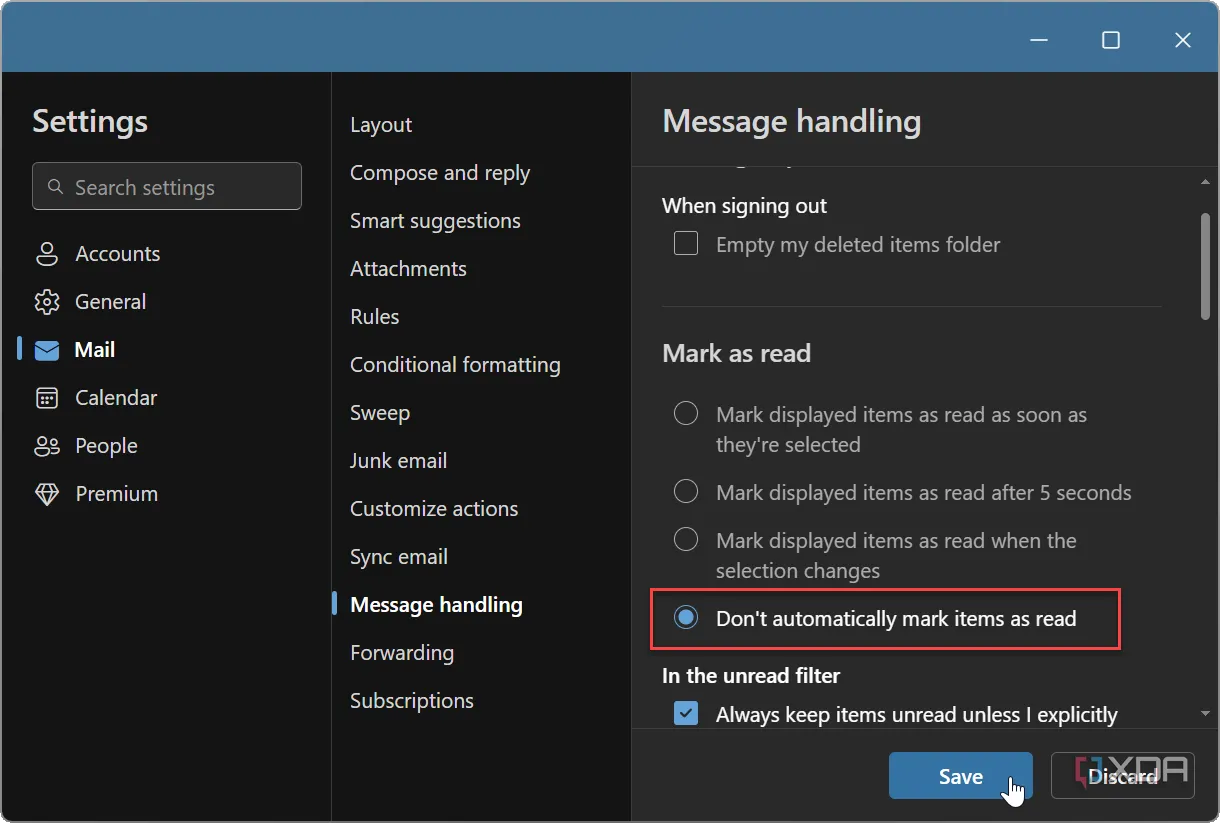 Tùy chọn không tự động đánh dấu đã đọc email trong cài đặt Outlook mới
Tùy chọn không tự động đánh dấu đã đọc email trong cài đặt Outlook mới
2. Tối ưu hóa thông báo email
Tập trung vào những thông tin cần thiết
Như nhiều người dùng Windows đã biết, thông báo trên màn hình máy tính có thể gây mất tập trung, khó chịu và làm giảm năng suất. Nếu bạn chỉ muốn quản lý email vào những thời điểm nhất định trong ngày, bạn có thể tùy chỉnh cách thông báo của Outlook xuất hiện.
Hãy truy cập Settings (Cài đặt) -> General (Chung) -> Notifications (Thông báo) và chọn các loại thông báo mà bạn muốn nhận từ ứng dụng Outlook. Ví dụ, bạn có thể giữ thông báo thư nhưng tắt chúng cho các sự kiện lịch. Bạn cũng có thể tắt hoàn toàn thông báo của Outlook. Ngoài ra, đối với các thông báo mà bạn giữ lại, có thể tùy chỉnh cách chúng xuất hiện trên màn hình nền và liệu có phát âm thanh đi kèm hay không.
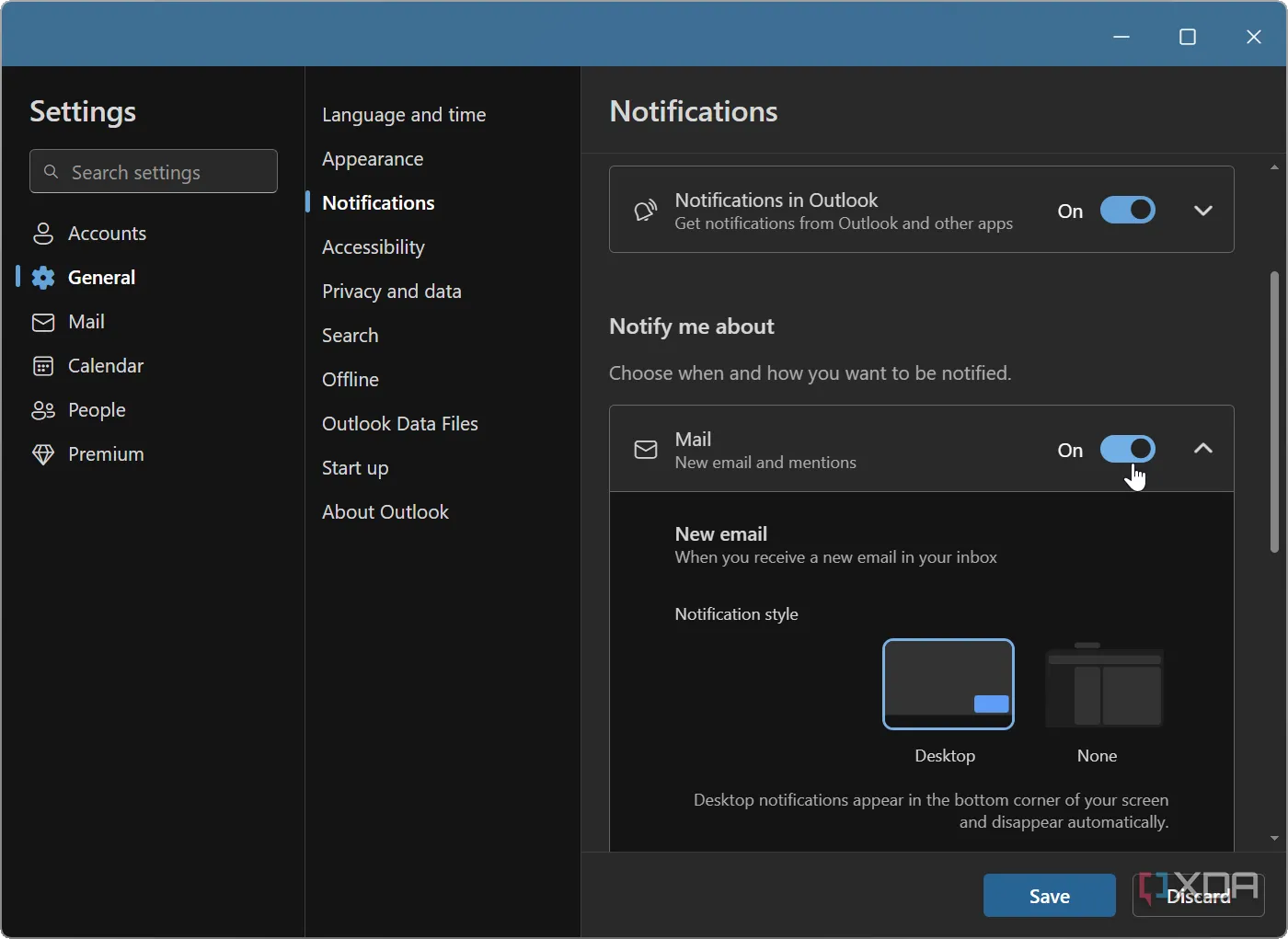 Cài đặt tùy chỉnh thông báo ứng dụng Outlook trên Windows 11
Cài đặt tùy chỉnh thông báo ứng dụng Outlook trên Windows 11
3. Thu hồi tin nhắn đã gửi
Cho những khoảnh khắc “oops”
Trong một ngày bận rộn, bạn có thể vô tình gửi một email. Ai trong chúng ta cũng từng mắc phải lỗi này. Bạn có thể vội vàng viết một email với thông tin không chính xác hoặc gửi nhầm người, và ước gì mình có thể thu hồi nó. Thậm chí, bạn có thể đã gửi một email trong lúc nóng giận mà chưa kịp bình tĩnh lại.
Dù trường hợp nào đi nữa, ứng dụng Outlook cho phép bạn thu hồi một tin nhắn trong một khoảng thời gian ngắn mà bạn tự xác định. Đi tới Settings (Cài đặt) -> Mail (Thư) -> Compose and reply (Soạn và trả lời). Cuộn xuống phần “Undo send” (Hoàn tác gửi) và di chuyển thanh trượt để quản lý khoảng thời gian trước khi tin nhắn không thể bị hủy sau khi gửi. Bạn có thể chọn tối đa 10 giây để hoàn tác gửi. Nhấp vào nút Save (Lưu) để lựa chọn của bạn có hiệu lực. Sau khi thiết lập, nút Undo (Hoàn tác) sẽ hiển thị ở cuối cửa sổ trong khoảng thời gian bạn đã đặt. Nhấp vào nút Undo (Hoàn tác) kịp thời, và tin nhắn sẽ không được gửi đi. Sau khi nhấp vào, Outlook sẽ quay trở lại cửa sổ soạn thư.
4. Chuyển đổi email thành cuộc hẹn lịch
Tạo cuộc hẹn với các chi tiết liên quan
Không phải tất cả email đều cần được trả lời ngay lập tức. Một số email còn chứa các ngày, giờ và sự kiện quan trọng mà bạn có thể muốn thêm vào lịch của mình. Điều tuyệt vời là bạn có thể dễ dàng kéo và thả email vào nút Lịch (Calendar) trên thanh công cụ bên trái. Ứng dụng sẽ quét email và tự động thêm vào ngày và giờ phù hợp, cùng với chủ đề và bất kỳ thông tin liên quan cần thiết nào cho sự kiện.
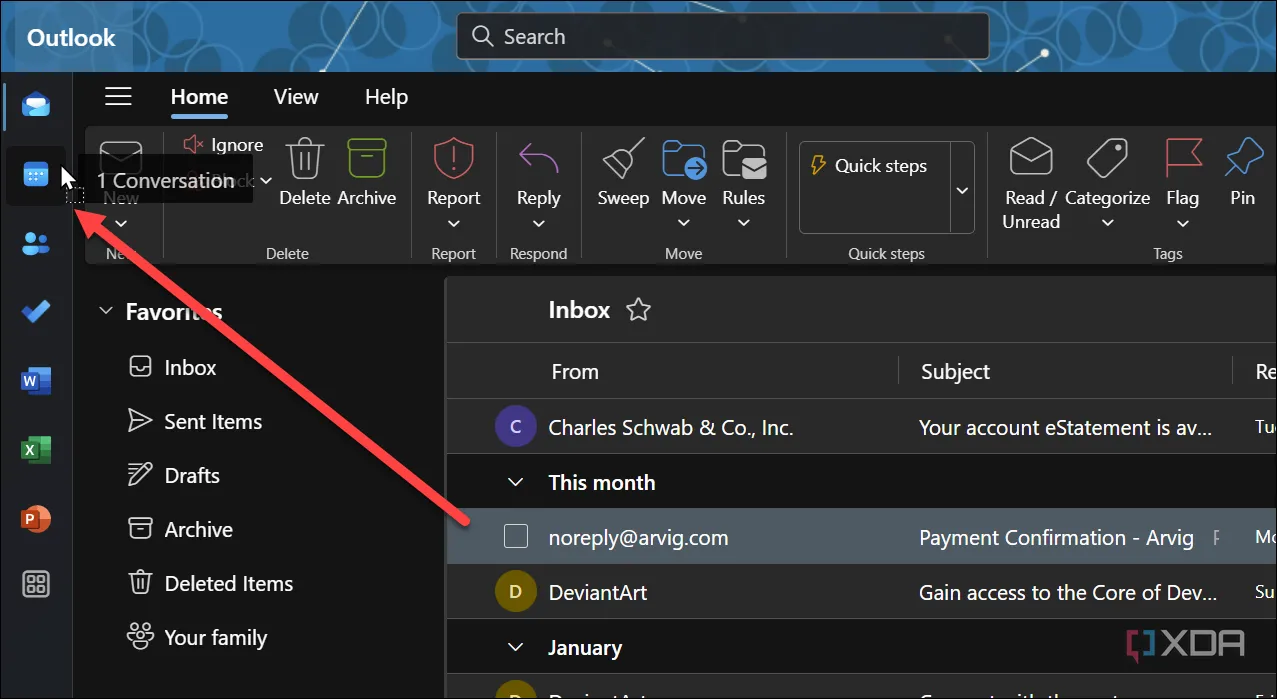 Hướng dẫn kéo thả email vào lịch để tạo cuộc hẹn trong ứng dụng Outlook
Hướng dẫn kéo thả email vào lịch để tạo cuộc hẹn trong ứng dụng Outlook
5. Ghim email quan trọng
Ghim tin nhắn quan trọng lên đầu hộp thư đến
Bạn có thể có những email quan trọng mà bạn chưa có thời gian trả lời hoặc muốn đảm bảo không bỏ quên. Bạn có thể ghim những tin nhắn này để chúng không bị trôi đi giữa hàng loạt email khác. Các email được ghim sẽ xuất hiện ở đầu hộp thư đến của bạn, giúp bạn dễ dàng xử lý chúng khi cần. Cách đơn giản nhất là nhấp vào biểu tượng Ghim (Pin icon) ở bên phải dòng chủ đề. Bạn cũng có thể nhấp chuột phải vào một email và chọn tùy chọn Pin (Ghim) từ menu ngữ cảnh.
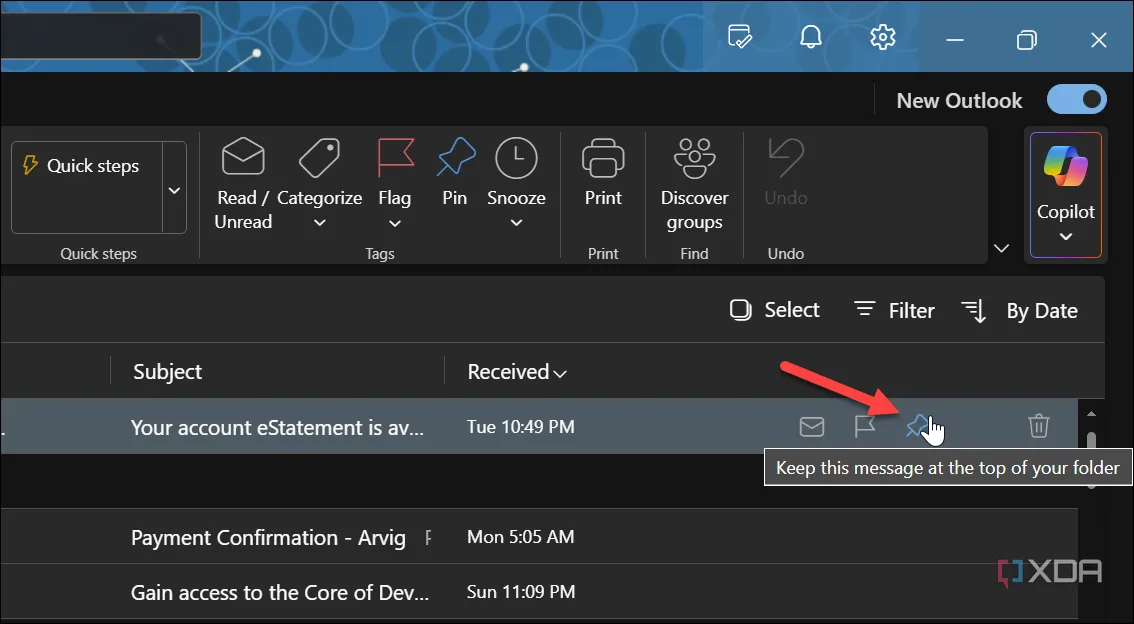 Biểu tượng ghim email trong giao diện Outlook mới để đánh dấu tin nhắn quan trọng
Biểu tượng ghim email trong giao diện Outlook mới để đánh dấu tin nhắn quan trọng
6. Lên lịch gửi email
Gửi email vào đúng thời điểm
Bạn có thể cần dành thời gian soạn một email hoàn hảo cho sếp hoặc khách hàng, nhưng lại không muốn gửi nó ngay lập tức. Việc ghi nhớ để gửi email vào đúng thời điểm gần như là không thể trong một ngày bận rộn. Vì vậy, bạn có thể sử dụng tính năng lên lịch trong Outlook để đảm bảo email được gửi đi vào thời điểm hoàn hảo.
Nhấp vào mũi tên xuống bên cạnh nút Send (Gửi) và chọn Schedule send (Lên lịch gửi) từ menu. Chọn ngày và giờ chính xác để gửi tin nhắn của bạn.
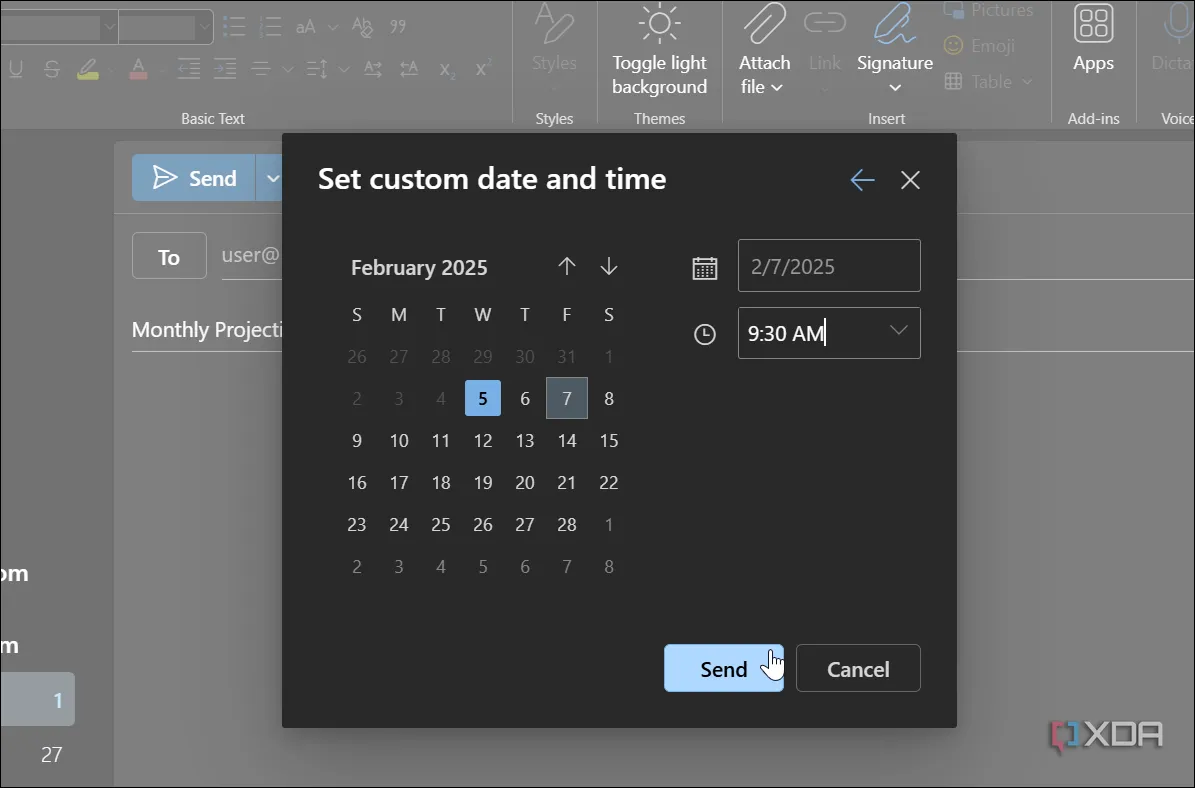 Cửa sổ tùy chọn ngày và giờ để lên lịch gửi email trong ứng dụng Outlook mới
Cửa sổ tùy chọn ngày và giờ để lên lịch gửi email trong ứng dụng Outlook mới
7. Ngừng nhóm các cuộc hội thoại
Tùy chỉnh hộp thư đến bằng cách tắt nhóm email
Theo mặc định, ứng dụng Outlook nhóm các email có cùng chủ đề thành các cuộc hội thoại. Điều này đôi khi có thể gây khó chịu và tạo ra sự nhầm lẫn giữa nhiều người nhận. Để thay đổi cách nhóm hội thoại, hãy truy cập Settings (Cài đặt) -> Mail (Thư) -> Layout (Bố cục) và cuộn đến phần “Message organization” (Tổ chức tin nhắn). Chọn tùy chọn Show emails as individual messages (Hiển thị email dưới dạng tin nhắn riêng lẻ) để xem từng tin nhắn một cách độc lập.
Việc theo dõi các phản hồi riêng lẻ có thể giúp tránh nhầm lẫn với các dòng chủ đề tương tự. Cũng cần lưu ý rằng nếu bạn muốn giữ các email được nhóm theo hội thoại, bạn có thể sắp xếp chúng trong ngăn đọc bằng cách hiển thị các email mới nhất ở trên cùng hoặc dưới cùng.
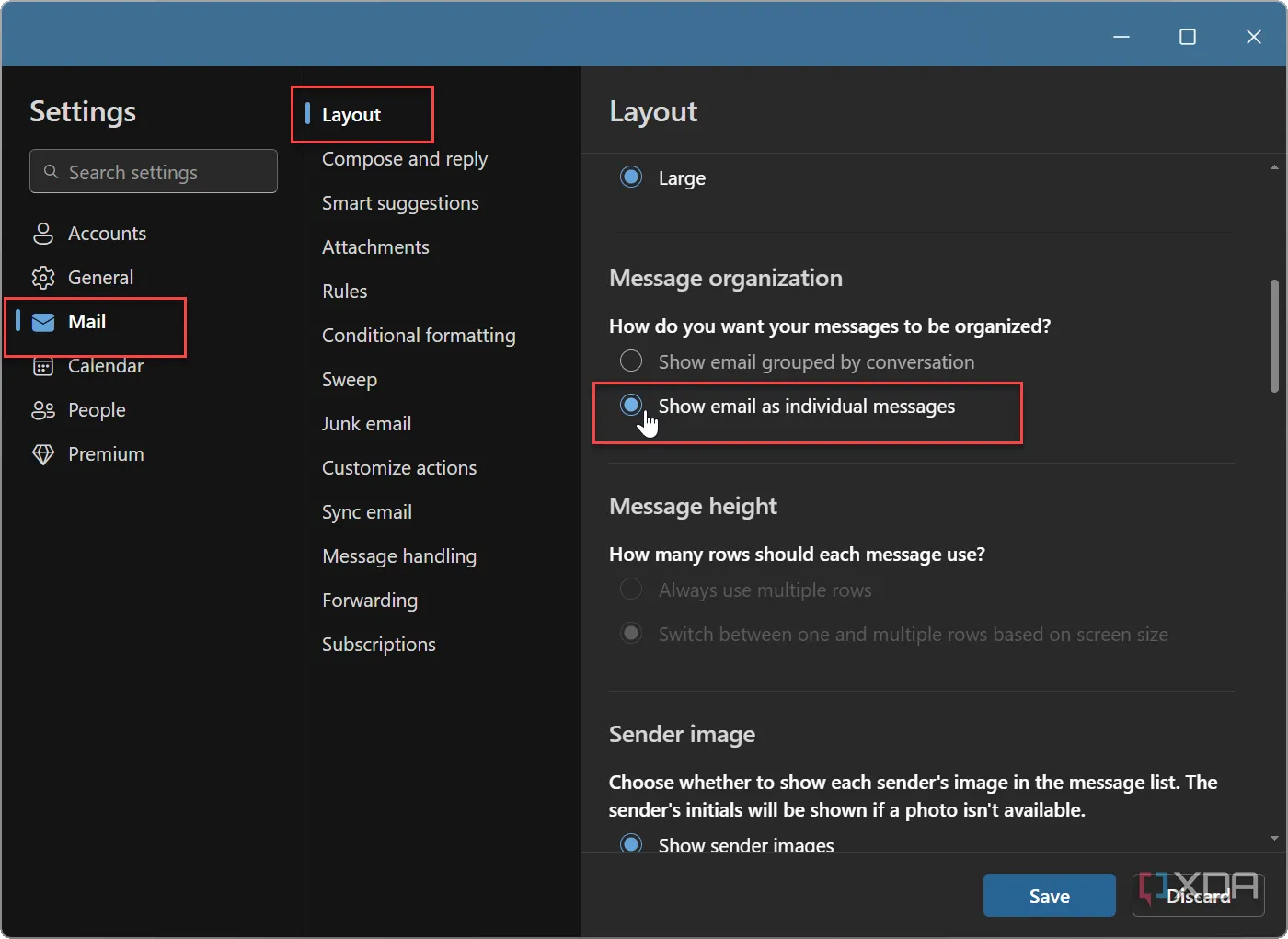 Cài đặt hiển thị email dưới dạng tin nhắn riêng lẻ thay vì nhóm theo hội thoại trong Outlook
Cài đặt hiển thị email dưới dạng tin nhắn riêng lẻ thay vì nhóm theo hội thoại trong Outlook
Khai thác tối đa ứng dụng Outlook mới trên Windows 11
Ứng dụng Outlook mới, đang được triển khai cho người dùng Windows 11, sở hữu nhiều tính năng hữu ích giúp nó nổi bật hơn so với ứng dụng Mail và Lịch cũ. Những thủ thuật trên có thể giúp bạn sắp xếp hộp thư đến của mình và khai thác tối đa các tính năng của nó. Với các mẹo này, bạn có thể duy trì một hộp thư đến gọn gàng, giảm thiểu sự phân tâm từ thông báo, hợp nhất các nhóm email gây nhầm lẫn, thu hồi email và nhiều hơn nữa. Tất cả những điều này sẽ góp phần ngăn chặn hộp thư đến quá tải và quản lý hiệu quả các thông tin liên lạc quan trọng hàng ngày của bạn.